登录
- 微信登录
- 手机号登录
微信扫码关注“汇帮科技”快速登录
Loading...
点击刷新
请在微信【汇帮科技】内点击授权
300秒后二维码将过期
二维码已过期,点击刷新获取新二维码
登录
登录
其他登录方式
来源:汇帮科技 修改日期:2025-09-18 10:00
你是不是也遇到过这种情况?周一早上打开电脑,发现要整理上百份项目文档,光是新建TXT文件就得花半小时。手动创建、重命名、调整格式……鼠标点得手酸,还容易输错编号。更崩溃的是,老板突然要求临时增加二十个文件,原本整整齐齐的命名顺序全被打乱。这种文件处理的琐碎工作,简直能逼疯一个强迫症!
其实啊,批量处理文件早就不是技术难题了。今天我要分享的这几个方法,特别适合经常需要处理文本文件的办公族、学生党。不管是整理会议记录、管理客户资料,还是备份学习笔记,都能帮你节省大量时间。最关键的是,完全不需要编程基础,跟着步骤操作就能轻松搞定。

步骤一:下载安装后打开软件,在主界面选择“自定义创建”功能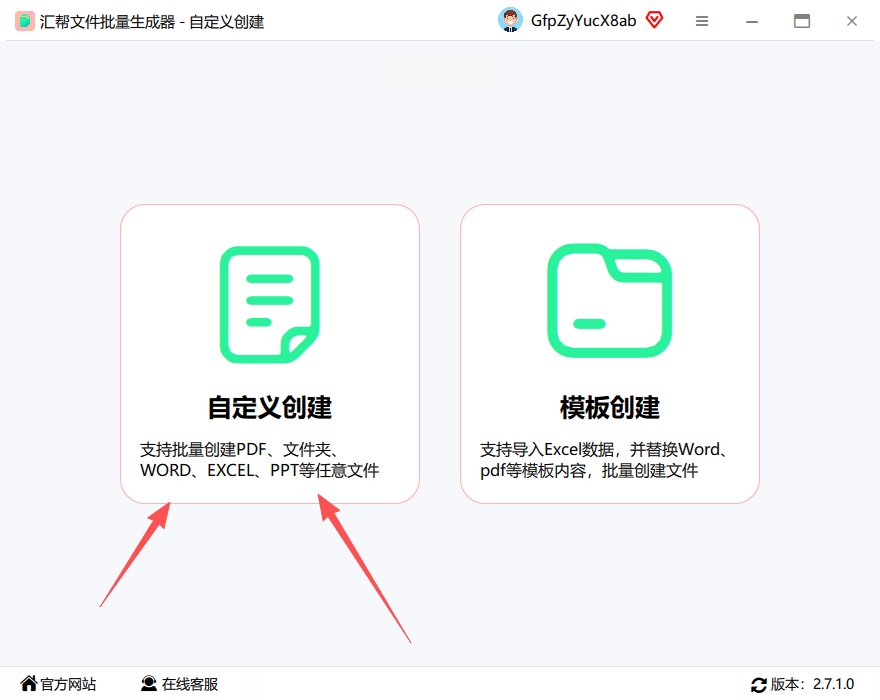
步骤二:在文件类型下拉菜单里选中TXT格式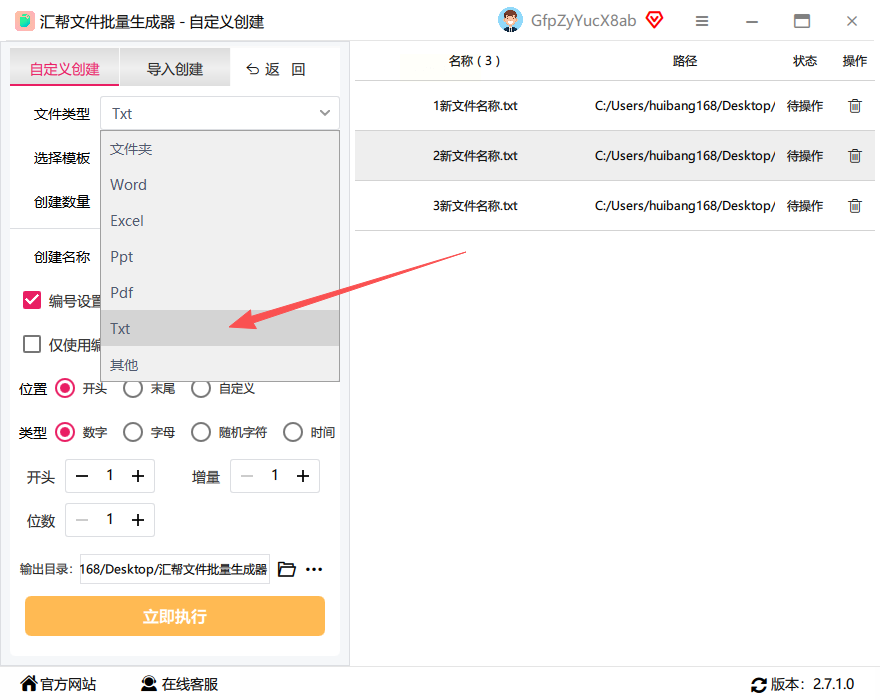
步骤三:设置需要生成的文件数量,在名称栏输入预设文件名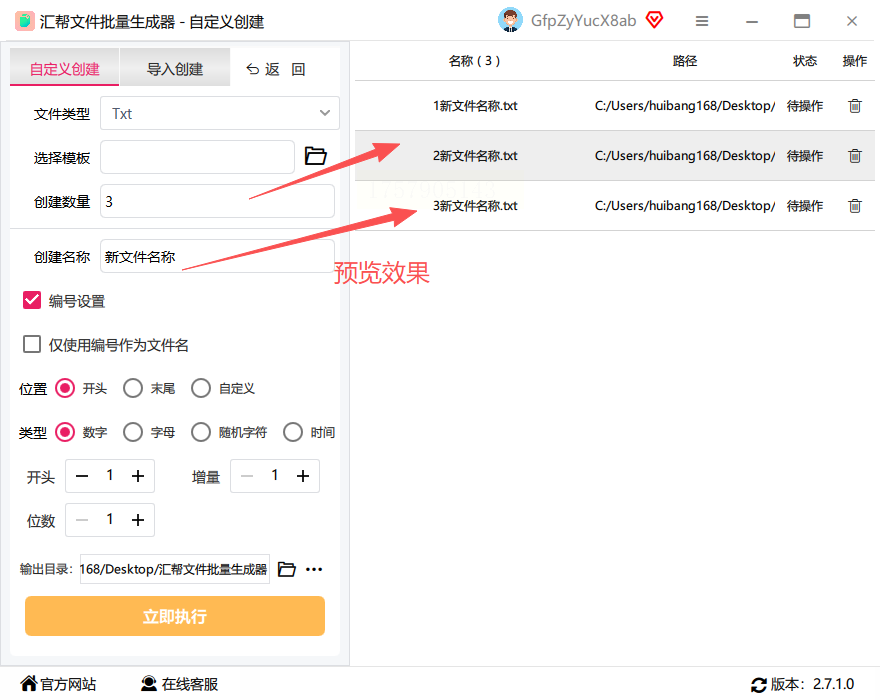
步骤四:右侧实时预览窗口能即时查看命名效果,超贴心
步骤五:记得勾选编号设置,根据需要调整起始数字和位数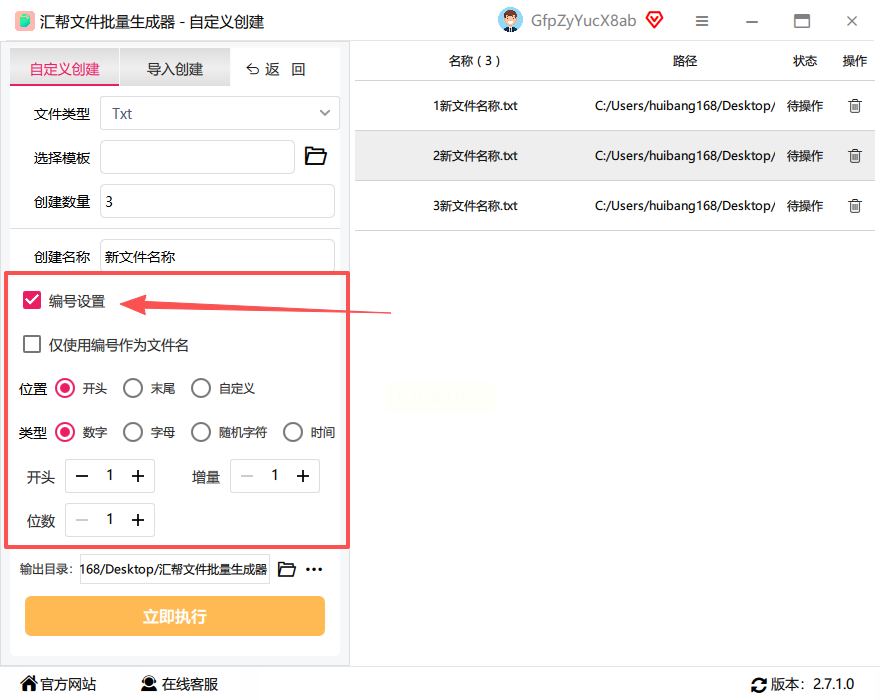
步骤六:选择文件保存路径,点击右下角“立即执行”按钮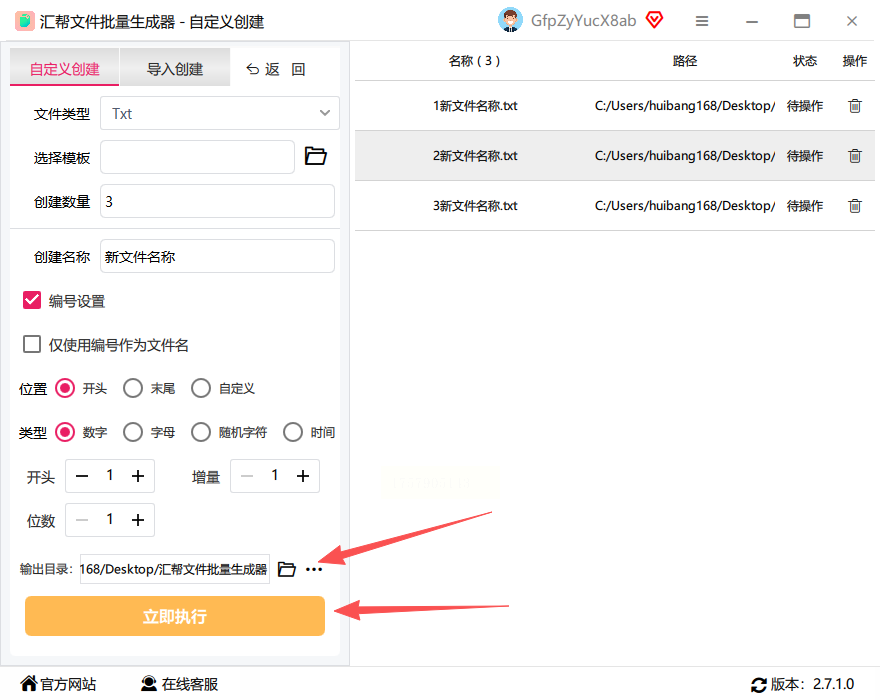
步骤七:稍等片刻,整整齐齐的TXT文件就全部生成好了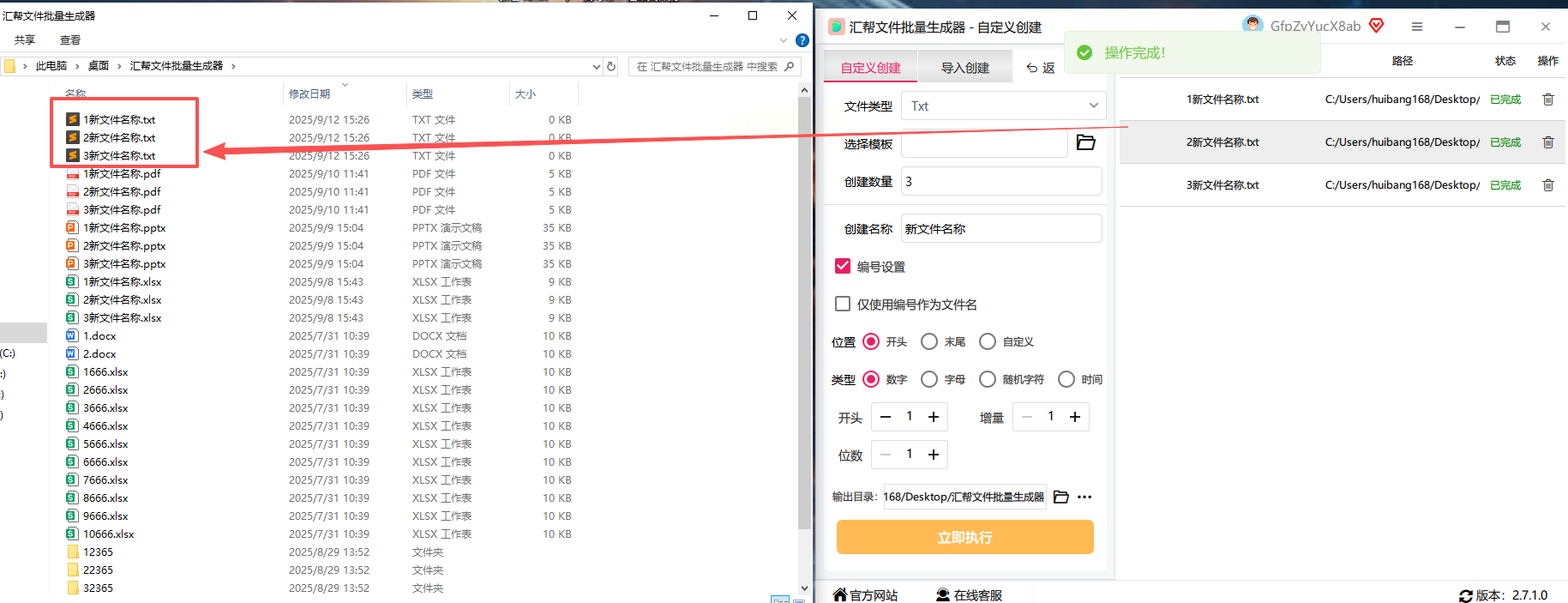
这款软件最让我放心的是它的安全机制。所有文件生成过程都在本地完成,完全断网操作也能正常使用,从根本上杜绝了数据泄露风险。而且软件经过国家信息安全认证,用起来特别踏实。
步骤一:安装软件时保持默认设置,一路点击下一步即可
步骤二:在需要创建文件的文件夹空白处右键点击
步骤三:选择FileMenu Tools菜单中的“新建文件”选项
步骤四:在弹出的窗口选择Text file文件类型
步骤五:在命名框输入“前缀_#”格式的文件名模板
步骤六:设置起始编号和生成数量,点击确认立即生成
步骤一:在目标文件夹右键新建文本文档
步骤二:打开文档输入:for /l %i in (1,1,10) do type nul > 文档%i.txt
步骤三:另存为.bat格式文件,编码选择ANSI
步骤四:双击运行bat文件,自动生成序列文件
注意:数字序列可以自行修改,比如(1,2,20)表示从1开始每次加2,直到20结束。
步骤一:安装软件后下载NewFiles插件
步骤二:将插件解压到tools/NewFiles目录
步骤三:编辑usercmd.ini配置文件添加插件
步骤四:按Ctrl+N调出新建窗口输入文件名
步骤五:确认后批量生成指定文件
步骤一:安装软件后选择“批量创建文件”功能
步骤二:设置文件类型为TXT格式
步骤三:导入提前准备好的文件名列表
步骤四:点击开始生成按钮等待完成
步骤一:启动Automator选择文件夹操作
步骤二:指定目标文件夹并添加“新建文本文件”动作
步骤三:通过变量设置创建文件名列表
步骤四:保存流程后向文件夹投放触发文件
常见问题解答:
问:这些方法都需要联网吗?
答:除了软件下载环节,实际操作都不需要网络,特别适合保密要求高的场景
问:生成的文件会带广告内容吗?
答:完全不会,所有内容都由用户自主控制,软件不会添加任何额外信息
问:最多可以一次性生成多少个文件?
答:实测《汇帮文件批量生成器》可以处理上千文件,其他方法也都能支持百级以上批量操作
问:Mac和Windows系统都适用吗?
答:前五种方法适合Windows系统,最后一种专为Mac用户设计
如果你还在手动一个个创建文件,真的建议试试这些方法。刚开始可能觉得有点陌生,但操作一两次就会上手。相信我,一旦体验过批量处理的便捷,你就再也不想回到过去那种笨办法了!
如果想要深入了解我们的产品,请到 汇帮科技官网 中了解更多产品信息!
没有找到您需要的答案?
不着急,我们有专业的在线客服为您解答!

请扫描客服二维码